Twitterのリスト機能に対応したクライアントソフトを探してたのですがTweetDeckくらいしか見つけられませんでした。
そこでWindowsに探索範囲を広げるとMZ4が対応してました。以前はよく使っていたのに気づきませんでした。
最新バージョンは1.31、使っていたのは1.018でした。(1.018はリスト未対応)
残念ながらWineで使うとWebブラウザとの連携がうまくいきません.....。 一応導入方法を。
2010/02/27 追記 日本語入力がダメでした。
●導入
http://www.mz3.jp/mz3.html の下のほうから MZ4.1.3.1.lzh をダウンロードします。
ZIPなのでwineでインストールできません。適当なディレクトリを作って解凍します。
私は ~/.wine/drive_c/bin/MZ4 というディレクトリを作って解凍しました。
cd ~/.wine/drive_c/bin/MZ4 lha -x ~/Downloads/MZ4.1.3.1.lzh
メニューに出るようにしたい場合は
http://linuxos.blog102.fc2.com/blog-entry-125.html や
http://qubuntu.blogspot.com/2009/10/wine.html
を参照してチャレンジしてください。
2010/02/28 この件に関するフォローを投稿しました。☆Wine上に手作業で導入したプログラムをメニューに表示させる
私はコマンドライン起動で十分なので下記のようなシェルスクリプトを~/bin/mz4として作成し、実行権限をつけます。
#!/bin/bash env WINEPREFIX="/home/masaya/.wine" wine "C:\\bin\\MZ4\\mz4.exe"
●設定
初回起動時に[クライアントタイプの選択]というダイアログが出ます。
TwitterとRSSは動作しますが、gmailとGoogleReaderはだめのようです。他のサービスは試していません。
mixiは使っていないのであればチェックをはずしておいたほうがいいです。(たくさんタブが作られてしまいます。)
次にログイン設定をします。ドロップダウンリストからTwitterを選択してIDとパスワードを入力します。
ログイン設定はあとでメニューの[設定]-[ログイン設定]で変更できます。
この後、絵文字ダウンロードに関するダイアログが出ますが、Twitterには関係なさそうなので2回とも[いいえ]を選びます。
メイン画面がすでに立ち上がっていますが、文字が出力されている部分は背景が描画されていません。
うっとうしいのでmz4を解凍したディレクトリのskin/aluminium/*.jpgを別へ移動してしまいます。
これで再起動すると背景が薄い灰色になります。
あとはメニューの[設定]-[一般]から起動するダイアログを覗いて、好みに動作をかえてください。
画面上部の[リスト一覧]をクリックすると自分で作ったリストの一覧が下部に表示されます。
下部に表示されたリストの部分をクリックするとそのリストのタイムラインが表示されます。
タイムラインを右クリックするとコンテキストメニューが出てきます。
冒頭に書いたように残念ながらブラウザでリンクを開けません。
ターミナルから起動している場合、下記のようなエラーメッセージがでます。
err:winebrowser:get_url_from_dde Unable to retrieve URL from string L"\"" err:winebrowser:wmain Usage: winebrowser URL検索してみると既知の問題で特にMZ4のせいではないようです。
http://bugs.winehq.org/show_bug.cgi?id=13891


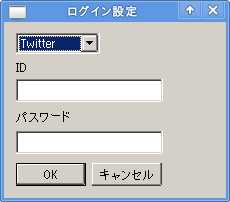






0 件のコメント:
コメントを投稿